Einführung
Danke das Sie sich für einen LCD-Farbmonitor von EIZO entschieden haben.
Leistungsmerkmale
Unterstützung von Video-Anzeige und Stromzufuhr mit einem einzelnen USB Typ-C®-Kabel (im Folgenden USB-C®)
Bei Stromversorgung über das beiliegende Netzteil
Der USB-C-Anschluss (Upstream:  ) unterstützt den Empfang von Videosignalen (DisplayPortTM Alt Mode) und die Stromversorgung (USB Power Delivery).
) unterstützt den Empfang von Videosignalen (DisplayPortTM Alt Mode) und die Stromversorgung (USB Power Delivery).
Bei Verwendung als externen Monitor für einen Laptop ist eine Versorgung des Laptops mit bis zu 60 W Leistung möglich.
Hinweis
- Um Videosignale anzuzeigen, muss das angeschlossene Gerät das Senden von Videosignalen (DisplayPort Alt Mode) unterstützen.
- Für die Stromversorgung von einem Monitor zu einem Laptop muss das angeschlossene Gerät das Laden von Geräten über USB Power Delivery unterstützen.
- Eine Versorgung mit einer Leistung bis 60 W ist nur möglich, wenn das folgende USB-Kabel verwendet wird:
- CC150SS81G-5A (im Lieferumfang enthalten)
- Angeschlossene Geräte können auch dann geladen werden, wenn sich der Monitor im Energiesparmodus befindet.
Bei Stromversorgung über einen PC
Wenn Sie einen PC (der an eine Stromquelle angeschlossen ist) mit dem USB-C-Anschluss (Downstream: 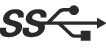 ) des Monitors verbinden, wird der Monitor vom PC mit Strom versorgt, sodass Sie den Monitor verwenden können, ohne ein Netzteil anschließen zu müssen.
) des Monitors verbinden, wird der Monitor vom PC mit Strom versorgt, sodass Sie den Monitor verwenden können, ohne ein Netzteil anschließen zu müssen.
Hinweis
- Peripheriegeräte, die mit dem USB-Downstream-Anschluss verbunden sind, funktionieren nicht, wenn der PC mit Strom versorgt wird, ohne das Netzteil des Monitors zu verwenden.
- Für die Stromversorgung durch einen PC muss der USB-C-Anschluss des PCs eine Versorgung mit einer Leistung von mindestens 15 W (5 V/3 A) unterstützen. Bei weniger als 15 W (5 V/3 A) funktioniert der Monitor nicht.
Hochfunktionaler Monitor-Schwenkarm mit breitem Bewegungsbereich
Der an diesem Produkt montierte Monitor-Schwenkarm ist mit einer Schiebefunktion (Einstellung der vorderen und hinteren Position) sowie mit 2 Neigungsfunktionen (vertikale Winkeleinstellung) und 2 Schwenkfunktionen (linke und rechte Winkeleinstellung) ausgestattet, die einen breiten Bewegungsbereich bieten und eine flexible Positionierung des Monitors ermöglichen.
Reduzierung des Stromverbrauchs
Dieses Produkt verfügt über eine Funktion, die zur Reduzierung des Stromverbrauchs automatisch die Helligkeit des Bildschirms verringert*1. Hinzu kommt eine Funktion, die den Stromverbrauch in Echtzeit auf dem Bildschirm anzeigt, sodass Sie Änderungen des Stromverbrauchs in Abhängigkeit der Betriebsbedingungen überwachen können (siehe Energie sparen).
- Referenzwerte
Maximaler Stromverbrauch von 85 W (Netzteil) / 9 W (USB-C [Upstream]), Standard-Stromverbrauch 6 W (Netzteil) (Helligkeit 120 cd/m2, kein USB-C-Anschluss [Downstream], keine externe Last angeschlossen, weißes Vollbild, nur USB-C-Eingang [Upstream], Werkseinstellungen)
Ausführen von komfortableren Bedienvorgängen mithilfe von Screen InStyle
Das Monitor-Steuerungsdienstprogramm „Screen InStyle“ ermöglicht Ihnen eine komfortablere Verwendung des Monitors.
- Der Monitor-Farbmodus kann automatisch zur Anpassung an die zu verwendende Software umgeschaltet werden.
- Sie können den Desktop entsprechend Ihrem bevorzugtem Layout unterteilen und jedes Fenster frei anordnen.
- Sie können den Farbmodus mit Tastatur-Tastenkombinationen umschalten.
- Wenn mehrere Monitore installiert sind, können Sie sie gleichzeitig ein- und ausschalten oder den Farbmodus aller Monitore ändern.
Hinweis
- Screen InStyle kann von unserer Website (www.eizoglobal.com ) heruntergeladen werden.
Bedienelemente und Funktionen
Vorderseite

| Zeigt Menüs an. Bedienen Sie die Schalter entsprechend der Anleitung (siehe Grundeinstellungen des Einstellungsmenüs). |
| Schaltet den Monitor aus/ein. |
| Zeigt den Betriebsstatus des Monitors an. Weiß: Normaler Betriebsmodus Orange: Energiesparmodus Aus: Netzanschluss/Netzschalter aus |
| Erkennt die Umgebungshelligkeit. Wenn Sie „Auto EcoView“ nutzen, wird die Bildschirmhelligkeit automatisch entsprechend der Umgebungshelligkeit angepasst (siehe Auto EcoView). |
Rückseite
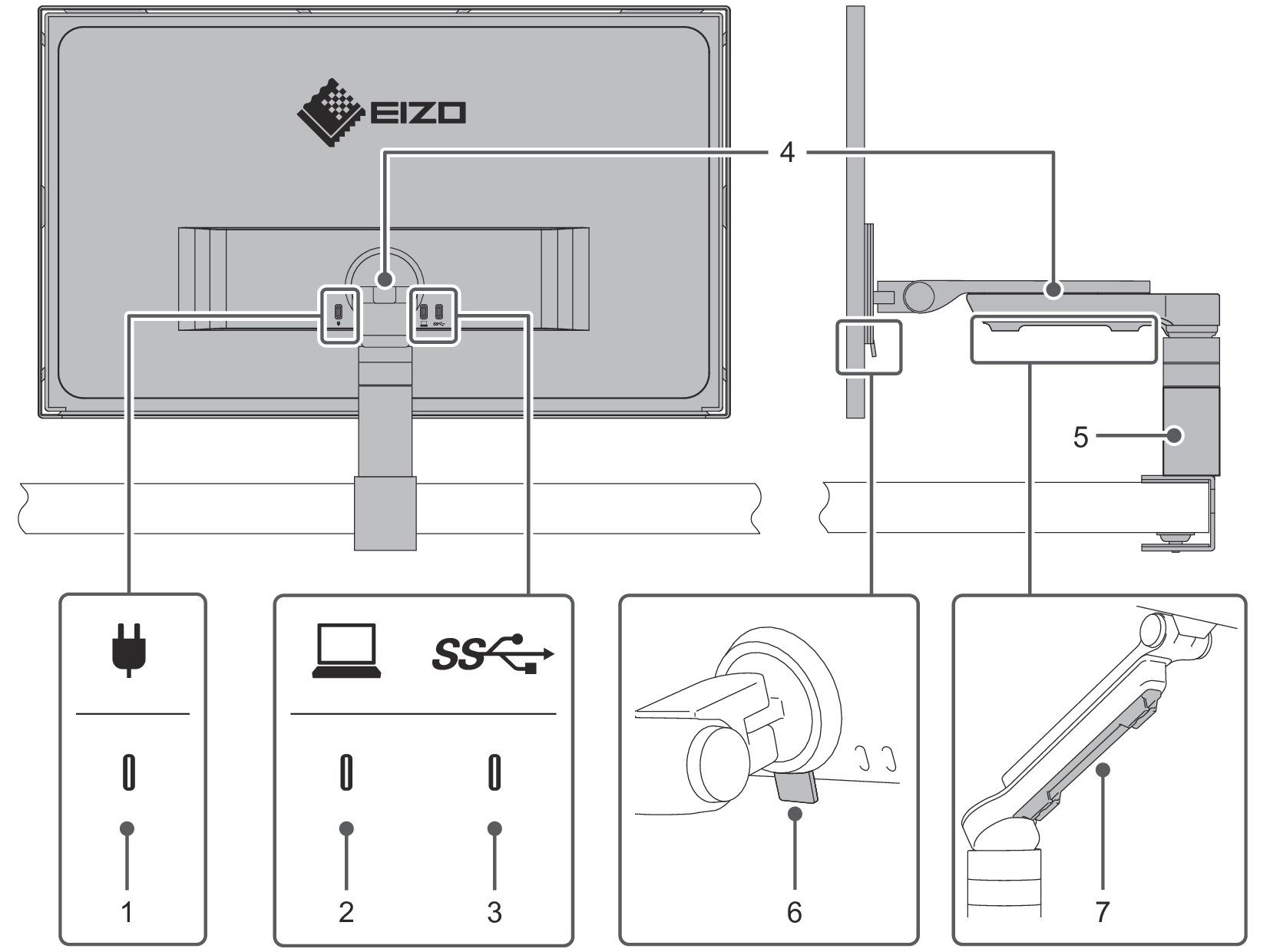
| Zum Anschluss des USB-C-Kabels für das Netzteil. |
| Zum Anschluss an einen PC mit USB-C-Ausgang. |
| Zum Anschluss an ein USB-C-Peripheriegerät. |
| Dient zur Justierung von Höhe, Tiefe und Winkel (Neigen und Schwenken) des Monitors. |
| Wird verwendet, um den Monitor-Schwenkarm zu sichern und zu entfernen. |
| Verwenden Sie diese Taste, um den Monitor vom Monitor-Schwenkarm zu entfernen. |
| Zum Verstauen von Kabeln. |
Netzteil
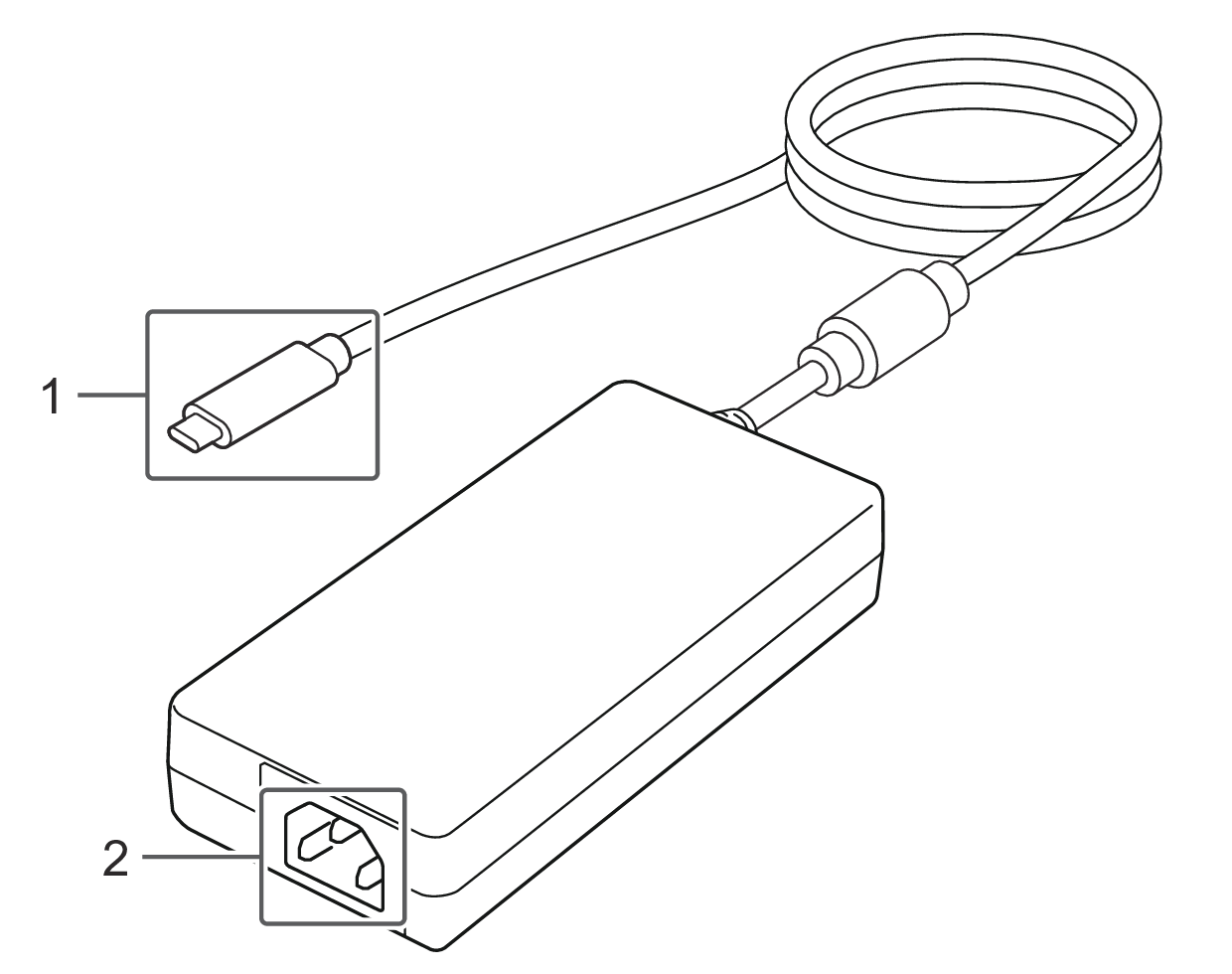
| Zur Verbindung mit dem USB-C-Anschluss auf der Rückseite des Monitors (Strom: |
| Dient zum Anschluss des Netzkabels. |

 ).
).